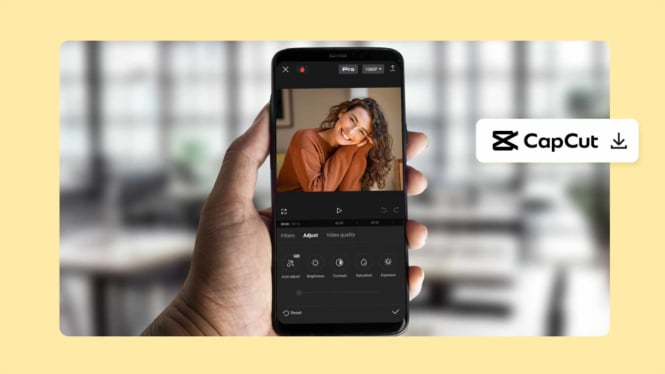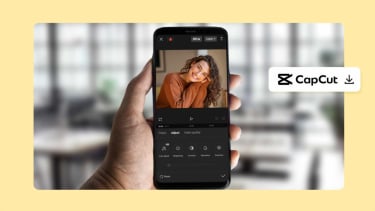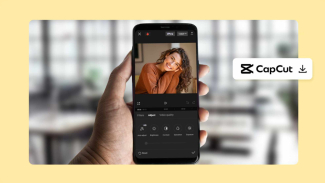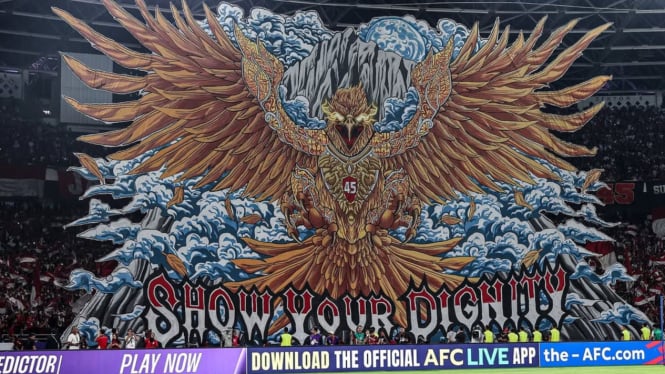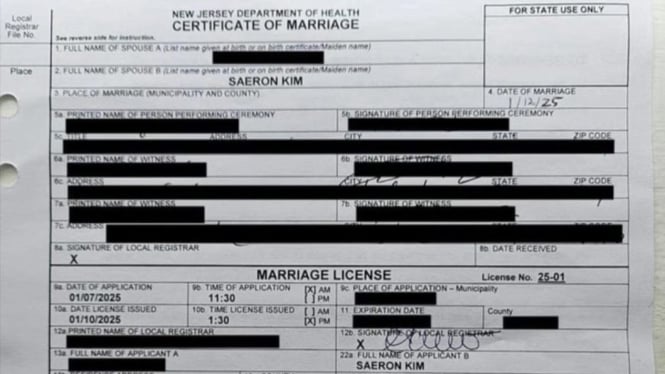Hilangkan Watermark di Video CapCut dengan 4 Langkah Sederhana
- Capcut
VivaBandung – CapCut, aplikasi video editing yang populer dari ByteDance, semakin digemari oleh pengguna smartphone karena menawarkan berbagai fitur editing yang mudah diakses tanpa biaya.
Selain menyediakan beragam template video yang siap digunakan, CapCut memungkinkan pengguna mengedit secara manual untuk menyesuaikan setiap aspek video.
Namun, kendala sering muncul saat pengguna ingin menyimpan hasil video mereka karena adanya watermark CapCut yang tertera pada video yang diunduh.
Meski demikian, beberapa cara bisa digunakan untuk menghilangkan watermark ini tanpa harus meng-upgrade ke versi premium.
Aplikasi Capcut
- Capcut
Langkah pertama untuk menghilangkan watermark di video CapCut adalah dengan menggunakan CapCut Downloader, situs web yang memungkinkan pengguna mengunduh video CapCut tanpa watermark.
Cukup masukkan link video CapCut yang ingin di-download ke situs ini, dan pengguna dapat memperoleh file video dalam format MP4 tanpa watermark yang mengganggu.
Alternatif lainnya adalah dengan memanfaatkan fitur cropping pada aplikasi editing
Apabila watermark terletak di tepi video, pengguna dapat memotong bagian tersebut dengan fitur crop.
Cara ini relatif mudah dan tidak memerlukan aplikasi tambahan, hanya butuh sedikit penyesuaian agar hasil video tetap rapi dan proporsional.
Pilihan ketiga adalah mengaburkan watermark dengan filter blur.
Banyak aplikasi video editing, termasuk CapCut, memiliki fitur blur yang bisa digunakan untuk menutupi watermark.
Pengguna cukup memilih filter blur dan menempatkannya pada area watermark sehingga logo tidak terlalu mencolok. Dengan teknik ini, watermark akan terlihat samar tanpa mengurangi kualitas video secara signifikan.
Cara lain yang cukup efektif adalah dengan menambahkan stiker di atas watermark. CapCut dan aplikasi lain menawarkan berbagai stiker yang bisa ditempatkan pada video.
Pilihan ini dapat menutupi watermark dengan tambahan elemen kreatif sehingga terlihat lebih natural dan menghibur.
Selain empat metode di atas, CapCut juga memberikan opsi langsung untuk menyimpan video tanpa watermark melalui TikTok.
Setelah proses editing selesai, pengguna bisa memilih opsi ‘Save and Share to TikTok without CapCut watermark’ saat akan mengekspor video.
Dengan opsi ini, video akan disimpan tanpa watermark, tetapi hanya jika dibagikan langsung ke platform TikTok.
Menghilangkan watermark di CapCut tanpa perlu berlangganan premium memang memberikan fleksibilitas lebih bagi pengguna yang ingin hasil video terlihat lebih profesional.
Meski metode ini tidak didukung secara langsung oleh CapCut untuk menyimpan ke galeri tanpa watermark, beberapa langkah sederhana di atas dapat menjadi solusi bagi pengguna yang menginginkan video bebas watermark.
Para kreator konten juga bisa menggunakan aplikasi pihak ketiga untuk mendownload video bebas watermark dari CapCut. Namun, perlu diingat bahwa pemakaian aplikasi eksternal perlu dilakukan dengan hati-hati untuk menghindari risiko keamanan pada perangkat.
Dengan berbagai pilihan ini, pengguna CapCut memiliki kebebasan untuk menghasilkan konten yang terlihat lebih bersih dan profesional.
Kreativitas pengguna dalam mengoptimalkan fitur ini tentu akan semakin mendorong popularitas CapCut sebagai aplikasi editing yang multifungsi.
Ke depan, CapCut mungkin akan menawarkan solusi lebih fleksibel untuk menghilangkan watermark secara permanen.
Hingga saat itu, langkah-langkah sederhana seperti di atas bisa menjadi trik ampuh bagi pengguna yang ingin kontennya terlihat bebas watermark.